Comment réparer l'erreur de déconnexion du serveur dédié Valheim
Publié: 2021-11-24Lisez la suite pour connaître les solutions potentielles pour corriger l'erreur Déconnecté du serveur dédié Valheim sur Windows 10, 8, 7 PC.
Valheim, un nouveau jeu vidéo de survie et de combat développé par Iron Gate Studio. Son accès anticipé a été publié le 2 février 2021 pour Windows et Linux sur Steam. Et, de nos jours, de nombreux joueurs entrent dans Valheim, signalant également plusieurs problèmes lors du jeu. Depuis la sortie du nouveau patch, de nombreux joueurs continuent de déconnecter Valheim des erreurs de serveur local, ce qui les empêche finalement de profiter du jeu avec leurs amis.
Rencontrez-vous également les mêmes problèmes lors de la connexion au serveur hébergé par votre ami ? Ne vous inquiétez pas, vous pouvez résoudre ce problème, facilement et instantanément. Pour rendre cela beaucoup plus facile, nous avons préparé ce guide de dépannage expliquant des solutions pratiques pour corriger l'erreur de déconnexion du serveur dédié Valheim.
Solutions rapides et faciles pour corriger l'erreur de déconnexion du serveur dédié Valheim sur un PC Windows
Dans cette section, nous allons vous montrer les meilleures approches pour corriger les erreurs de déconnexion du serveur dédié Valheim. Cependant, vous n'avez pas besoin de tous les essayer, il vous suffit de parcourir chacun d'entre eux, puis de choisir la meilleure solution pour vous.
Solution 1 : désactiver le pare-feu Windows
Garder le pare-feu Microsoft Defender activé permet de protéger votre appareil contre tout accès non autorisé. Mais de nombreux utilisateurs signalent que cela empêche Valheim de fonctionner correctement. Pour résoudre le problème, vous devez essayer de désactiver le pare-feu Windows. Voici les étapes à suivre :
Étape 1 : Lancez les paramètres Windows en appuyant simultanément sur les boutons du clavier Windows Logo + I.
Étape 2 : Ensuite, cliquez sur Mise à jour et sécurité .
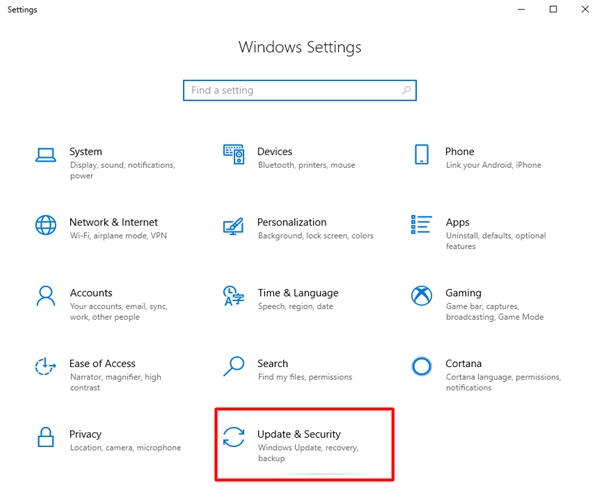
Étape 3 : Après cela, choisissez Sécurité Windows dans le volet de menu de gauche, puis cliquez sur Pare-feu et protection réseau à droite.
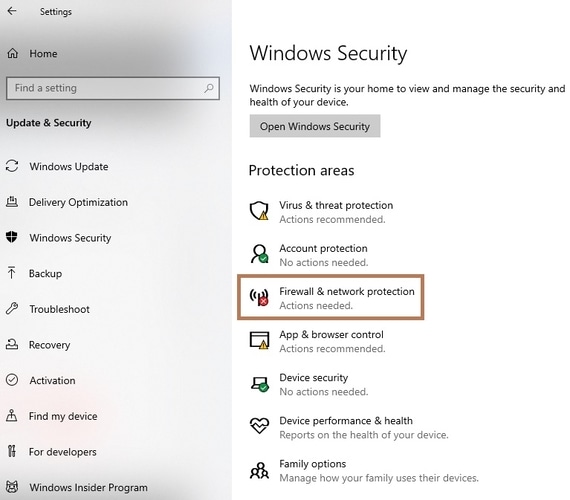
Étape 4 : Maintenant, faites un clic sur le réseau actif.
Étape 5 : Faites défiler jusqu'à Windows Defender Firewall et désactivez le bouton pour l'activer.
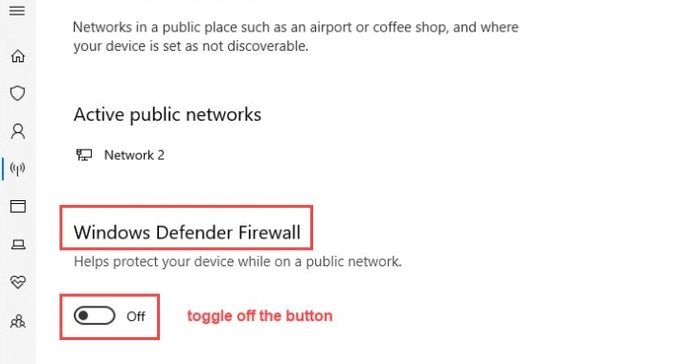
En plus de cela, si vous utilisez un autre logiciel antivirus tiers, désactivez-le également temporairement. Une fois cela fait, essayez de lancer Valheim juste pour voir si ce correctif fonctionne. Si ce n'est pas le cas, passez au correctif suivant.
Lisez également : Comment réparer les erreurs DirectX de Battlefield 2042 {RÉSOLU}
Solution 2 : vérifier l'intégrité des fichiers du jeu
Impossible de se connecter au serveur dédié Valheim ? Cela se produit généralement lorsque des fichiers de jeu associés disparaissent et sont corrompus. Dans cette situation, vous devrez vérifier l'intégrité des fichiers du jeu. Voici comment procéder :
Étape 1 : Lancez le client Steam .
Étape 2 : Accédez à la bibliothèque , localisez le titre de votre jeu, c'est-à-dire Valheim , et faites un clic droit dessus pour sélectionner Propriétés .
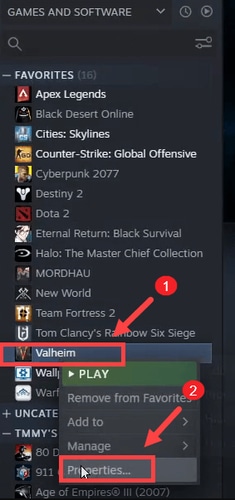
Étape 3 : Ensuite, choisissez FICHIERS LOCAUX dans le volet de gauche.
Étape 4 : Ensuite, cliquez sur Vérifier l'intégrité des fichiers du jeu…
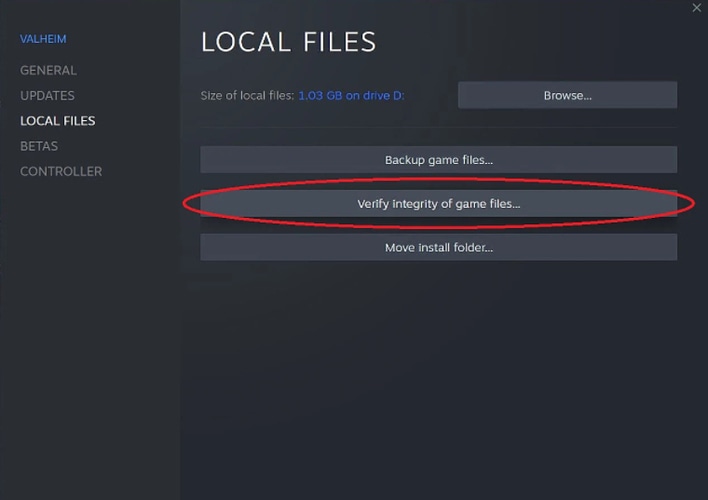
Étape 5 : Attendez que le processus termine la vérification et répare les fichiers de jeu corrompus ou endommagés.
Une fois le processus terminé, redémarrez votre système et essayez de rejouer le jeu pour vérifier si la déconnexion de Valheim du serveur local est corrigée ou apparaît. Si le problème persiste, passez à une autre solution.
Lisez également: Comment résoudre les problèmes de plantage d'ARK sous Windows 10, 8, 7

Solution 3 : lancer le jeu sous les privilèges de l'administrateur
De nombreux jeux nécessitent des privilèges d'administrateur pour fonctionner correctement. Ainsi, afin de corriger l'erreur de déconnexion du serveur dédié Valheim, vous pouvez essayer de lancer le jeu avec les droits d'administrateur. Suivez les étapes ci-dessous pour le faire :
Étape 1 : Faites un clic droit sur le jeu, Valheim puis choisissez Propriétés .
Étape 2 : Ensuite, passez à l'onglet Compatibilité .
Étape 3 : Cochez la case présentée avant Exécuter ce programme en tant qu'administrateur .
Étape 4 : Enfin, cliquez sur Appliquer et ok pour enregistrer les modifications récentes.
Après cela, jouez à Valheim juste pour voir si vous pouvez vous connecter. Si le correctif n'a pas fonctionné, passez à la solution suivante.
Solution 4 : mettez à jour le pilote de votre carte réseau
Toujours est-il que le serveur dédié de Valheim ne démarre pas ? Étant donné que l'erreur est liée à des problèmes de connectivité de serveur ou de réseau, votre pilote de carte réseau obsolète, manquant ou défectueux peut être le principal coupable, vous rencontrez un problème de serveur déconnecté. Par conséquent, pour le résoudre, vous devez mettre à jour votre pilote réseau. Vous pouvez faire la même chose manuellement ou automatiquement.
Pour mettre à jour manuellement les pilotes réseau, vous devrez visiter le site Web officiel du fabricant de l'adaptateur réseau, puis rechercher le package de pilotes approprié. Pour cela, vous devez avoir des années d'expérience dans le créneau technique et suffisamment de temps.
Mais, si au cas où vous n'avez pas l'expérience et le temps requis pour rechercher manuellement les pilotes, vous pouvez le faire automatiquement avec Bit Driver Updater. Il s'agit de la meilleure solution de mise à jour des pilotes qui détecte automatiquement la version de votre système d'exploitation Windows en cours d'exécution, puis recherche, télécharge et installe les pilotes les plus compatibles pour votre système. Pour utiliser l'utilitaire de mise à jour du pilote, suivez les étapes décrites ci-dessous :
Étape 1 : À partir du bouton de téléchargement ci-dessous, obtenez gratuitement Bit Driver Updater .
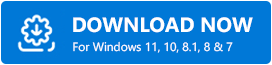
Étape 2 : Double-cliquez sur son fichier exécutable et suivez les instructions fournies par l'assistant d'installation.
Étape 3 : Une fois installé, exécutez Bit Driver Updater sur votre PC et laissez-le terminer l'analyse des pilotes défectueux ou problématiques.
Étape 4 : Ensuite, vérifiez les résultats de l'analyse et cliquez sur le bouton Mettre à jour maintenant affiché à côté du pilote que vous souhaitez mettre à jour.
Étape 5 : Si vous êtes un utilisateur de la version pro, vous pouvez mettre à jour tous les pilotes obsolètes en une seule fois en cliquant sur Tout mettre à jour à la place, comme indiqué ci-dessous.
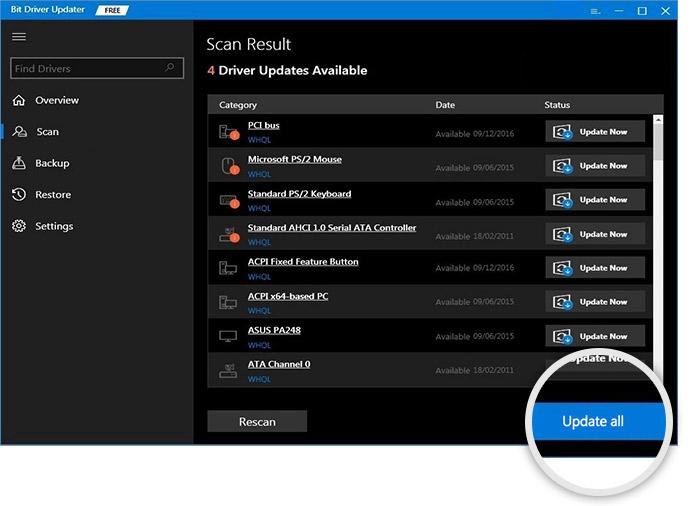
Après avoir mis à jour les pilotes de votre adaptateur réseau ou d'autres pilotes PC, redémarrez votre machine et reconnectez-vous à votre serveur dédié juste pour vérifier si le serveur Valheim n'a pas réussi à se connecter au serveur d'amis a disparu. Si ce n'est pas le cas, demandez de l'aide à partir du correctif suivant ci-dessous.
Lisez aussi : Pourquoi mes jeux continuent de planter dans Windows 10 {FIXED}
Solution 5 : libérer et renouveler l'adresse IP
Si aucune des tactiques ci-dessus ne vous a aidé à résoudre le problème, vous devriez essayer de libérer et de renouveler l'adresse IP de votre PC en dernier recours. Pour ce faire, suivez les étapes partagées ci-dessous :
Étape 1 : Tout d'abord, appelez la boîte de dialogue Exécuter en appuyant simultanément sur les touches du clavier Logo Windows + R.
Étape 2 : Ensuite, tapez cmd dans la boîte de dialogue d'exécution et appuyez sur les touches du clavier SHIFT + CTRL + Enter .
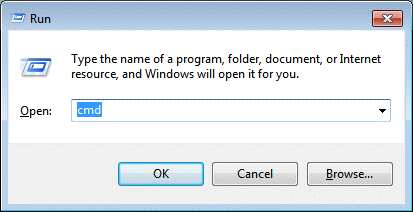
Étape 3 : Cela ouvrira l'invite de commande en tant qu'administrateur .
Étape 4 : Maintenant, vous devez insérer la commande suivante dans la fenêtre Invite de commandes (Admin), puis appuyer sur Entrée après chaque commande.
ipconfig /release
ipconfig /flushdns
ipconfig / renouveler
Une fois terminé, fermez la fenêtre d'invite de commande et essayez de rejoindre le serveur de vos amis. Espérons que le problème sera résolu.
Lisez également : Le chat vocal Phasmophobia ne fonctionne pas sur un PC Windows {FIXED}
Erreur de déconnexion du serveur dédié Valheim : CORRIGÉ
Nous espérons que les solutions susmentionnées vous aideront à corriger l'erreur de déconnexion du serveur dédié Valheim. Si nous avons manqué quelque chose à ce sujet, veuillez nous en informer dans les commentaires ci-dessous.
En dehors de cela, dites-nous dans les commentaires si vous avez des questions ou des doutes supplémentaires. De plus, pour des guides plus utiles, abonnez-vous à notre newsletter et suivez-nous sur Facebook, Twitter, Instagram et Pinterest.
